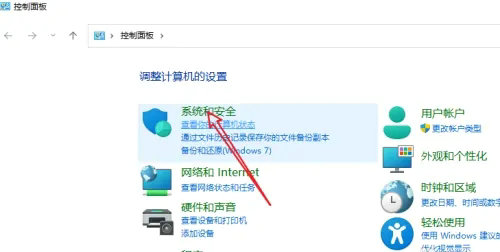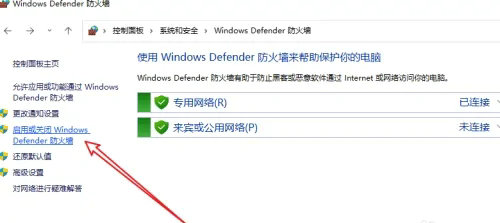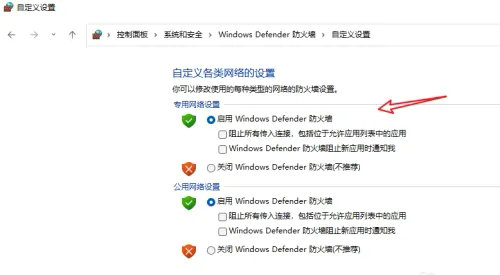win10控制面板找不到防火墙怎么办 win10控制面板防火墙位置一览 |
您所在的位置:网站首页 › firewall找不到 › win10控制面板找不到防火墙怎么办 win10控制面板防火墙位置一览 |
win10控制面板找不到防火墙怎么办 win10控制面板防火墙位置一览
|
win10控制面板找不到防火墙怎么办?防火墙是电脑系统自带的一个安全防护机制,在这里可以帮助用户们保护好自己电脑的数据,以免受到病毒的入侵,但是也有不少的用户们找不到防火墙的位置,那么接下来就让本站来为用户们来仔细的介绍一下win10控制面板防火墙位置一览吧。
win10控制面板防火墙位置一览 1、打开运行窗口:Windows+R进入运行窗口输入【control】,并回车。
2、点击系统和安全:在页面中点击【系统和安全】。
3、点击防火墙:在页面中找到【防火墙】。
4、点击启用或关闭:在页面左侧找到【启用或关闭Windows defender防火墙】。
5、设置防火墙:在页面中选择网络,启用或关闭防火墙。
|
【本文地址】
今日新闻 |
推荐新闻 |